...
Чтобы создать документ «Мерчандайзинг» в конфигурации «Агент Плюс: Управление дистрибуцией», откройте в разделе «Оперативные документы» → «Мерчандайзинг».
...
В журнале «Мерчандайзинг» нажмите на верхней панели кнопку «Создать» и откроется окно . Откроется окно «Мерчандайзинг (создание)».
...
| Expand |
|---|
|
- Поля «Номер... от...» заполняются автоматически при записи документа с префиксом «УД» по умолчанию , либо другим буквенном буквенным сочетанием, указанным в справочнике «Организации» в поле «Префикс». При необходимости номер и дата создания документа указываются вручную. При загрузке документов из МТ им присваиваются внутренние номера с префиксом, указанном в настройке «Стартовые номера» в разделе «Обмен с мобильными устройствами» → «Обмен данными», а также с префиксом Агента, если они были указаны в поле «Префикс номеров документов» в «Персональных настройках обмена с МУ».
- «Торговая точка» – в поле указывается значение из справочника «Торговые точки», для которой создается документ (обязательно для заполнения). Поле «Торговая точка дистрибьютора» отображается, только если в разделе «Администрирование» → разделе «Администрирование» → «Настройка дистрибуции» включен флажок параметра «Загрузка данных от дистрибьютора» для запуска и отображения подсистемы «Данные дистрибьюторов». Поле заполняется автоматически при загрузке данных от дистрибьюторов и и при создании документа в «Мерчандайзинг» УД не используется.
- «Контрагент» – в поле указывается значение из справочника «Контрагенты», если параметр «Использовать контрагентов»включен в разделе «Администрирование» → «Настройка дистрибуции» для ведения учета по контрагентам. Поле «Контрагент дистрибьютора» отображается, только если в разделе «Администрирование» → разделе «Администрирование» → «Настройка дистрибуции» включен флажок параметра «Загрузка данных от дистрибьютора» для запуска и отображения подсистемы «Данные дистрибьюторов». Поле заполняется автоматически при загрузке данных от дистрибьюторов и при создании документа «Мерчандайзинг» в УД не используется.
- «Организация» – в поле отображается наименование организации, от имени которой оформляется документ клиента. В случае , если в одной информационной базе ведется учет нескольких организаций и параметр «Несколько организаций» в разделе «Администрирование» → «Настройка дистрибуции» включен, то можно нажать кнопку выбора и указать нужное наименование из справочника «Организации». Поле «Организация дистрибьютора» отображается, только если в разделе «Администрирование» → разделе «Администрирование» → «Настройка дистрибуции» включен флажок параметра «Загрузка данных от дистрибьютора» для запуска и отображения подсистемы «Данные дистрибьюторов». Поле заполняется автоматически при загрузке данных от дистрибьюторов и при создании документа «Мерчандайзинг» в УД не используется.
- «Подразделение» – в поле указывается значение из справочника «Подразделения и дистрибьюторы», которое в дальнейшем может использоваться при разграничении доступа (обязательно для заполнения).
- «Агент» – в поле указывается значение из справочника «Сотрудники» (необязательно для заполнения).
- «Комментарий» – в поле указывается произвольная информация о документе клиента.
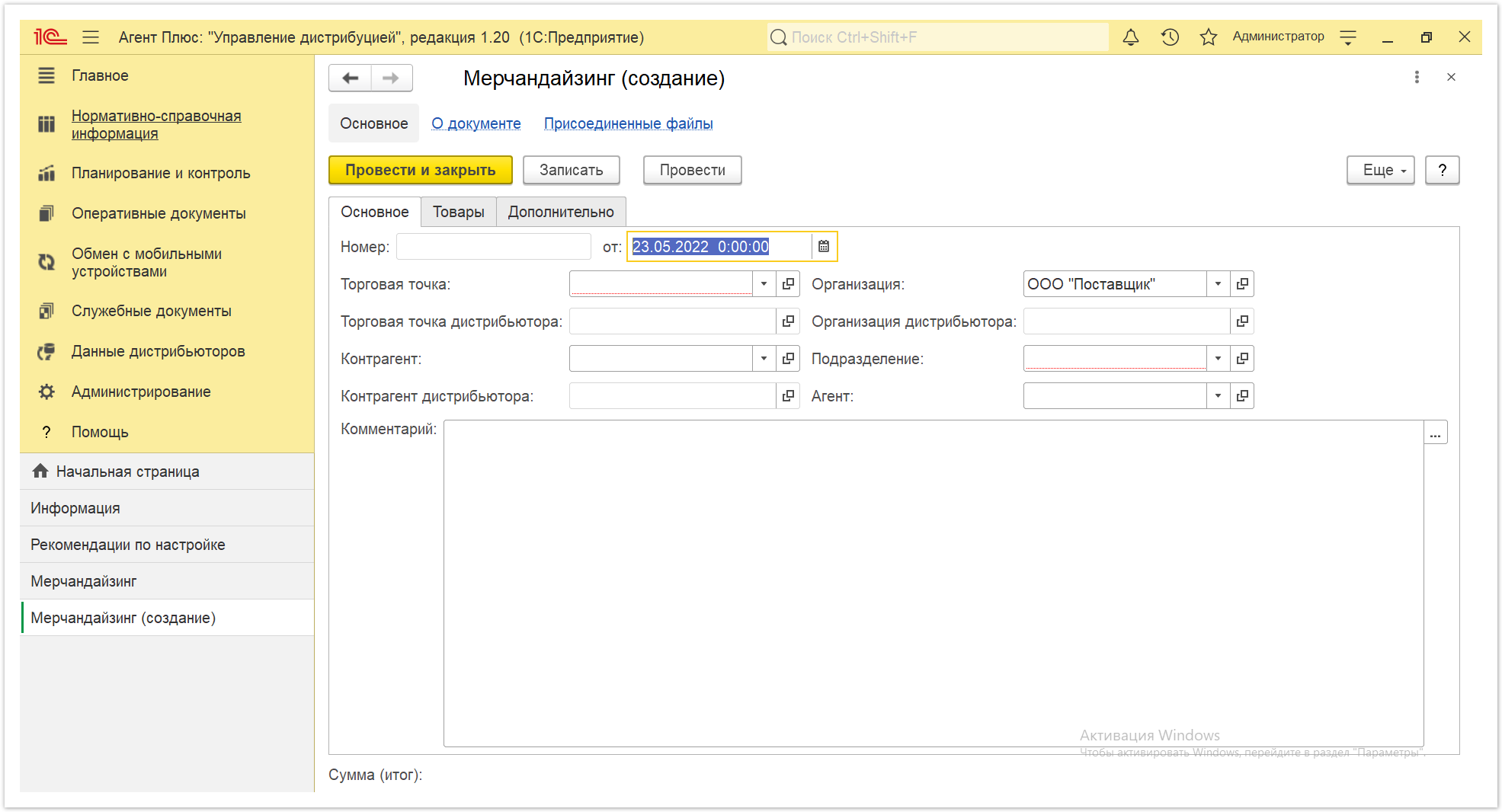
|
...
| Expand |
|---|
|
Для добавления товаров нажмите кнопку «Добавить» и откроется справочник «Добавить». Откроется справочник «Номенклатура». Выбранные позиции товаров появляются в табличной части и, в зависимости от настроек отображения и учета, в колонках заполняются сведения: 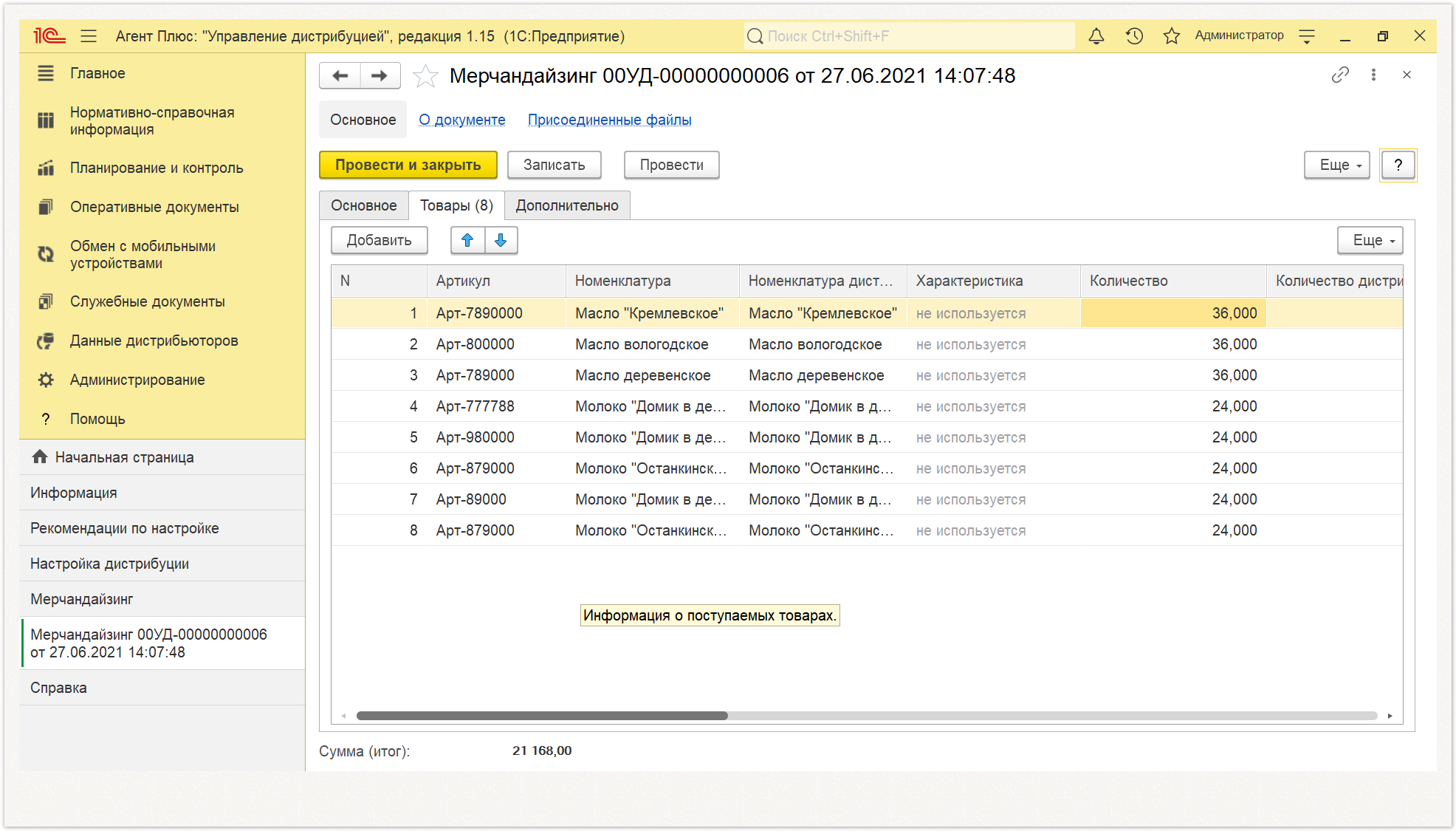
- «Упаковка, Ед. изм» – в поле отображается значение из справочников «Упаковки» и «Единицы измерения» выбранной позиции номенклатуры, если флажок параметра «Использовать упаковки номенклатуры» в разделе «Администрирование» → «Настройка дистрибуции»включен. Поле «Упаковка дистрибьютора» заполняется автоматически при загрузке данных от дистрибьюторов и при создании документа «Мерчандайзинг» в УД не используется.
- «Цена» – в поле указывается цифровое значение стоимости товара за единицу измерения, утвержденной для выбранной позиции номенклатуры.
- «Сумма» – в поле отображается общая суммарная стоимость, рассчитанная по указанным значениям в поле «Количество» и «Цена».
- «Вид цены» – в поле указывается значения из справочника «Виды цен» для выбранной позиции номенклатуры.
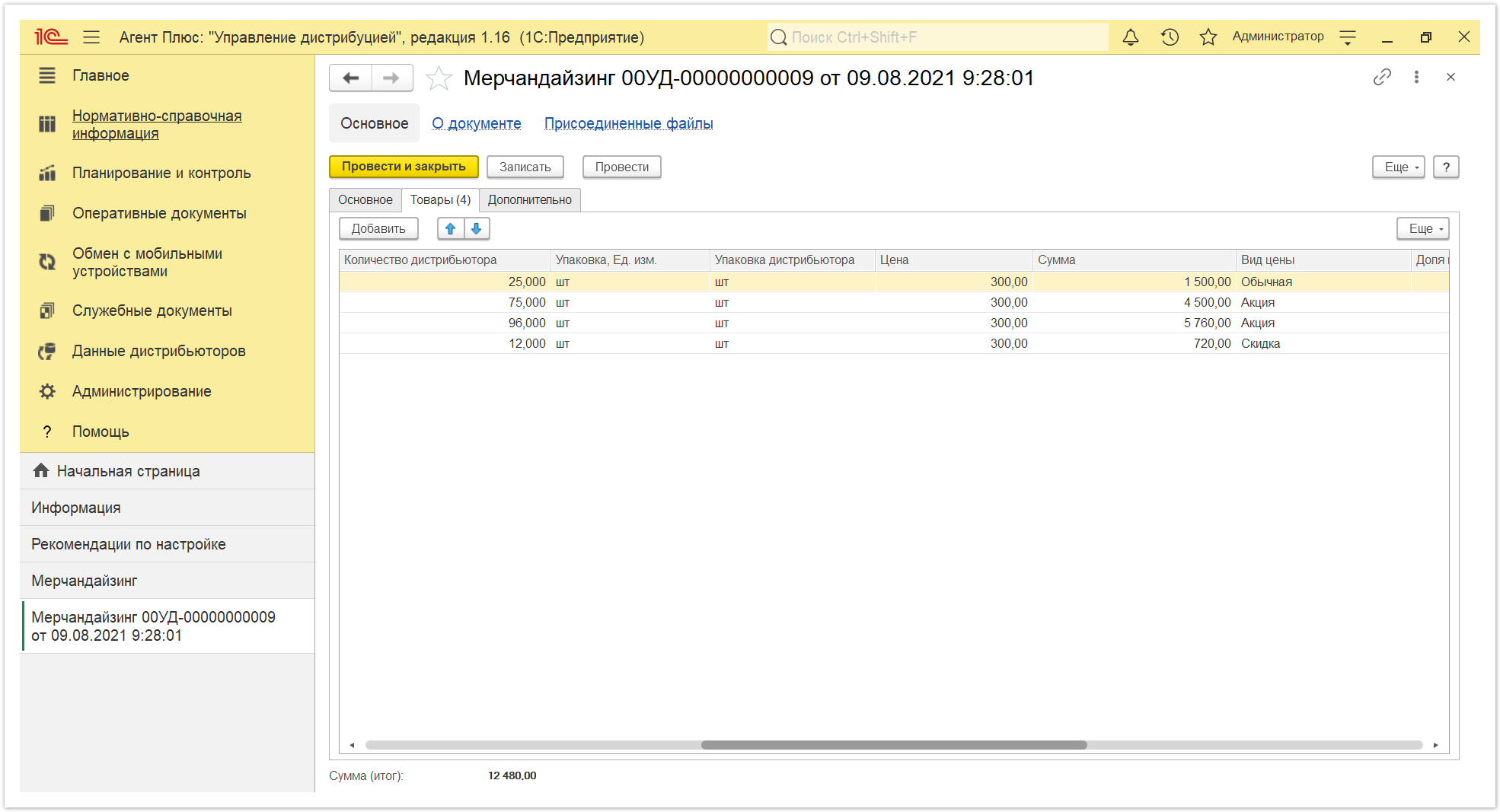
«Доля полки» – в поле указывается показатель представленности товара в торговом зале, выраженный в процентах, сантиметрах от общей длины полки, фейсах или эталонах. «Количество фейсов» – в поле указывается показатель количество единиц товара, стоящих на первой линии полки. «Количество виртуальное» – в поле указывается показатель количество товара по данным учета торговой точки. «Количество товаров в пути» – в поле указывается показатель количество товара в пути по данным учета торговой точки. «Окончание срока годности» – в поле указывается дата окончания срока годности товара по данным учета торговой точки.
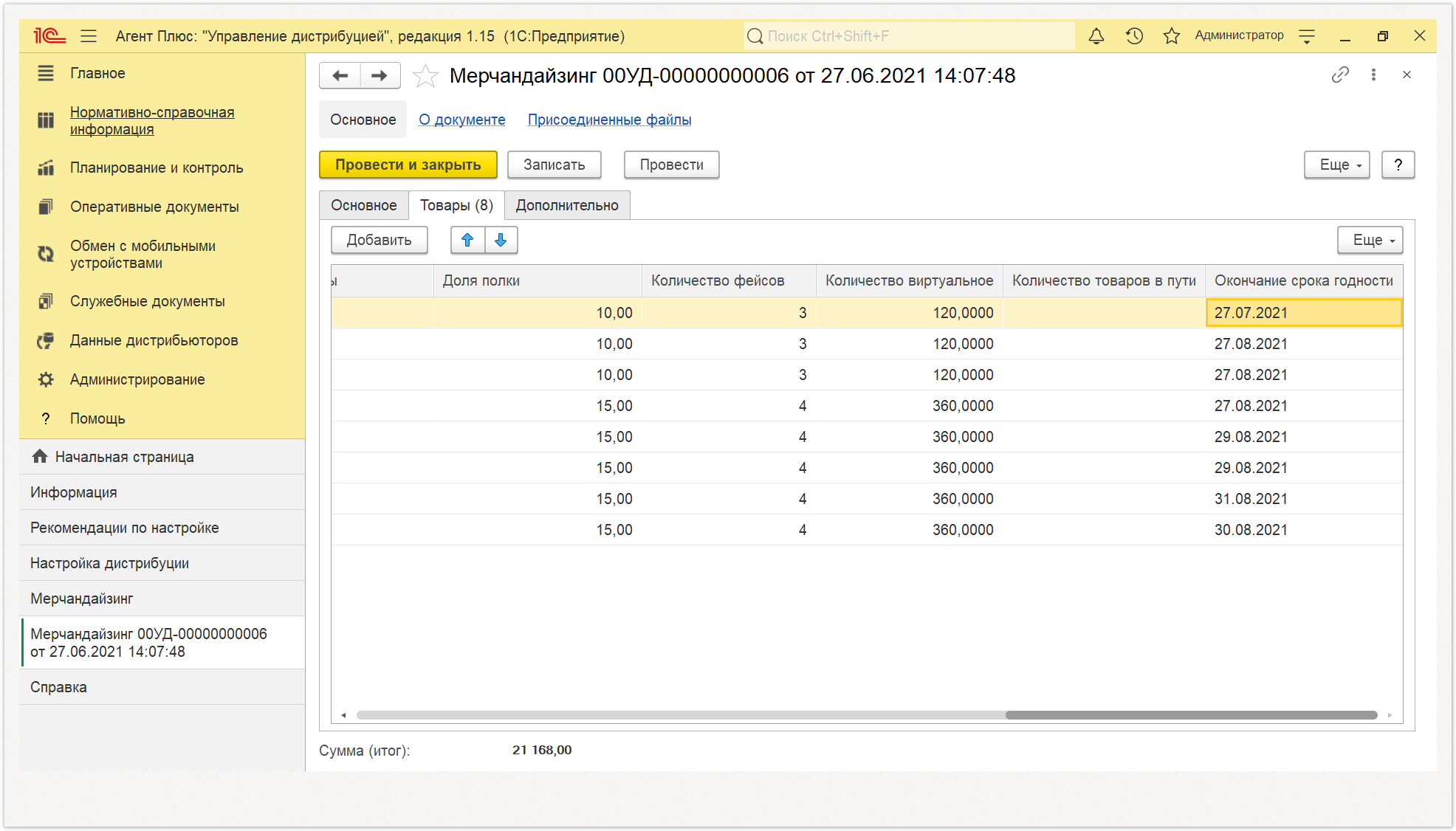
| Tip |
|---|
Чтобы в табличной части формы «Мерчандайзинг» отображалась только нужная информация по товару, можно включить или выключить наличие определенных колонок. Для этого над табличной частью нажмите кнопку «Еще» → «Изменить форму» и включите флажок рядом с наименованием элемента формы, которое должно отображаться в табличной части документа. |
|
...
В нижней части окна отображается итоговая сумма, если сохранить параметры, нажав кнопку «Записать». Если нужно зафиксировать изменения в регистре, то нажмите кнопку «Провести». В случае необходимости просмотра, редактирования , либо проверки документа, нажмите кнопку «Записать». Тогда окно остается открытым, данные станут доступны для просмотра другим пользователям, и ответственный за документ может продолжать вносить изменения в форме.
Для сохранения параметров нажмите кнопку «Провести закрыть»и новый . Новый документ «Мерчандайзинг» сразу отобразится в списке табличной части журнала «Мерчандайзинг».
...
«Характеристики номенклатуры»
«Обмен данными».
«Торговые точки»
«Контрагенты»
...